Ctrl Tutmadan Outlook 2013 Köprüsünü Tıklatma
Birisi size Outlook 2013'te bir e-posta iletisi gönderirse ve bu ileti bir köprü içeriyorsa, tıklamadan önce klavyenizdeki Ctrl tuşunu basılı tutmanız gerekir. Bu, bir e-postadaki bir bağlantıyı aktif olarak tıklamaya zorlayarak biraz "daha güvenli" yapsa da, e-posta bağlantılarını çok tıklamanız gerekiyorsa biraz sıkıcı olabilir.
Neyse ki bu Outlook 2013'te ayarlayabileceğiniz bir ayardır. Aşağıdaki kılavuzumuz, bir bağlantıyı tıklamadan önce Ctrl gereksinimini devre dışı bırakmayı seçebileceğiniz menü konumunu bulmanıza yardımcı olacak ve böylece bir e-postadaki bir bağlantıyı tıklayıp varsayılan Web tarayıcınızda açabilmenizi sağlayacaktır.
Outlook 2013'te Bir Bağlantıyı Tıklatarak Takip Etme
Bu kılavuzdaki adımlarda, Outlook 2013'te bir e-postanın içindeki bir bağlantıyı tıklatmak için klavyenizdeki Ctrl tuşunu basılı tutmanız gerektiği varsayılmaktadır. Bu adımları izleyerek Web sayfasını tıklayıp takip edebileceksiniz. Ctrl tuşunu basılı tutmadan bağlantı.
Adım 1: Outlook 2013'ü açın.
Adım 2: Pencerenin sol üst köşesindeki Dosya sekmesini tıklayın.

Adım 3: Pencerenin sol tarafındaki sütunun altındaki Seçenekler düğmesini tıklayın.
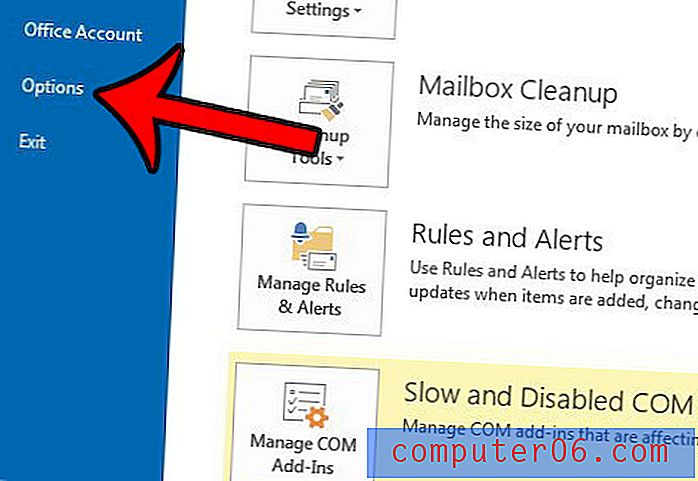
Adım 4: Outlook Seçenekleri penceresinin sol sütunundaki Posta sekmesini tıklatın.
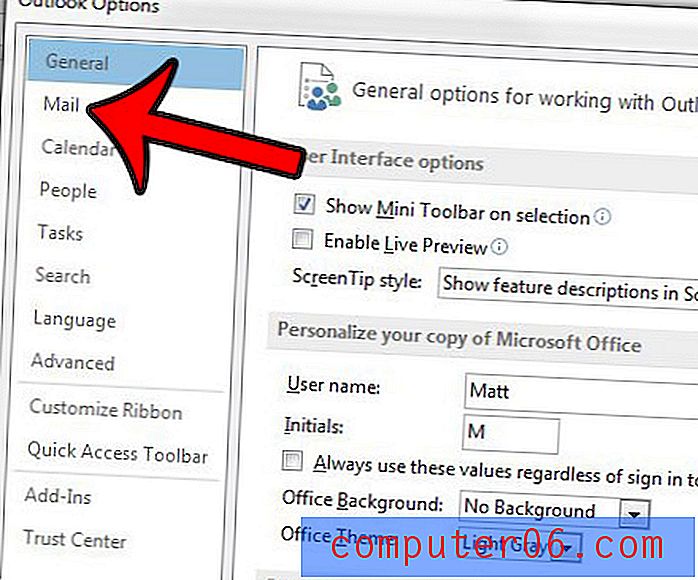
5. Adım: Menünün Mesaj oluştur bölümünde Editör Seçenekleri düğmesini tıklayın.
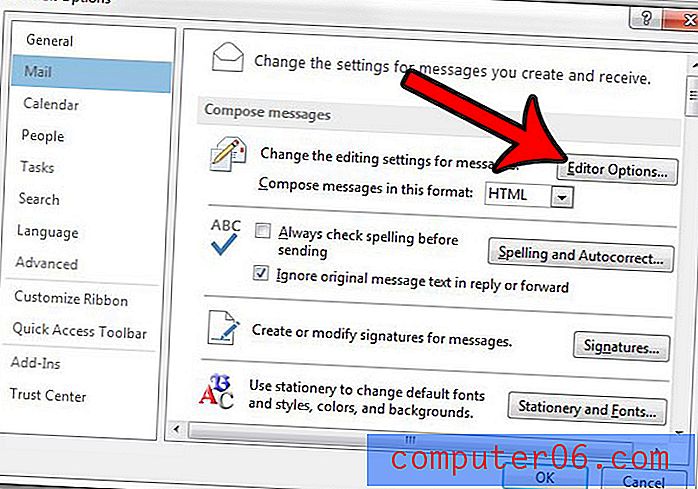
Adım 6: Editör Seçenekleri penceresinin sol sütunundaki Gelişmiş sekmesini tıklayın.
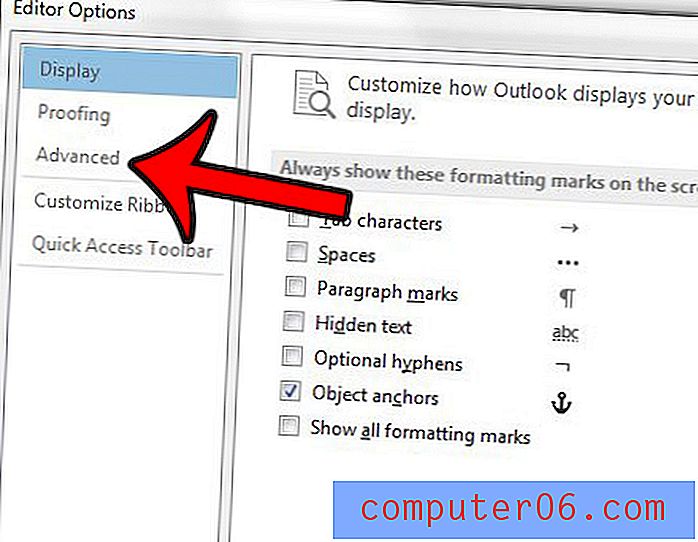
Adım 7: Onay işaretini temizlemek için Köprüyü takip etmek için Ctrl + Click tuşunu kullanın öğesinin solundaki kutuyu tıklatın . Daha sonra pencerenin altındaki Tamam düğmesini tıklatabilirsiniz.
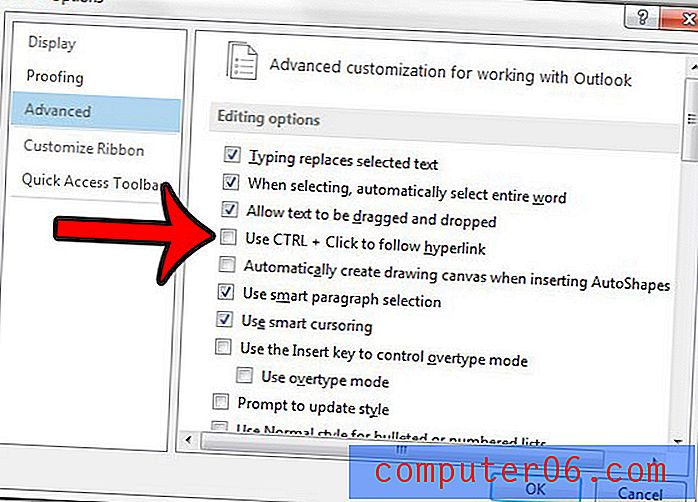
Bir e-postaya BCC alanı eklemeniz gerekiyor, ancak bunu yapacak alanı bulamıyor musunuz? Bu makale - https://www.solveyourtech.com/how-to-add-the-bcc-field-in-outlook-2013/ - kör olabilmeniz için BCC alanını mesaj pencerenize nasıl ekleyeceğinizi gösterecektir. insanları kopyala.



